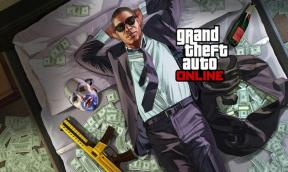Popravek: Discord ne deluje med igranjem Halo Infinite
Miscellanea / / December 21, 2021
Z ogromno uporabniško bazo franšize Halo mnogi uporabniki nestrpno čakajo na Halo Infinite že dolgo časa, in ker bo izšla tudi različica za PC, bo izboljšala izkušnjo igralcev svetu. Še več, po izdaji beta različice Halo Infinite jo mnogi igralci igrajo na različnih platformah.
Vendar pa uporabniki osebnih računalnikov igrajo igro v Discordu, po izdaji pa jo obkrožajo tudi težave. Težava z igro bo morda kmalu odpravljena s posodobitvijo, vendar je glavna skrb za uporabnike Discorda. Za nekatere uporabnike Discord ne deluje med igranjem Halo Infinite. Tukaj je več načinov, s katerimi lahko z enostavnimi koraki odpravite težavo z neskladjem.

Vsebina strani
-
Popravek: Discord ne deluje med igranjem Halo Infinite
- 1. način: onemogočite klepet
- 2. način: Spremenite glasovni klepet v igri
- 3. način: Omogočite prekrivanje v Discordu
- 4. način: spremenite skaliranje zaslona v Discordu
Popravek: Discord ne deluje med igranjem Halo Infinite
Discord ponuja odlične funkcije, zlasti kadar se igrate s prijateljem, igre battle royal pa potrebujejo komunikacijo s soigralcem, da razpravljate o vaši strategiji. Če pa Discord ne deluje pravilno, vam lahko pokvari razpoloženje pri igranju igre.
1. način: onemogočite klepet
Halo Infinite ima lasten proces glasovnega klepeta za komunikacijo s soigralci in ne potrebuje nobene zunanje storitve klepeta, kot je Discord. Toda včasih neskončni glasovni klepet Halo povzroča težave, ko se povezuje z omrežjem Halo, igra pa je v različici Beta zaradi nestabilnega omrežja in drugih težav. Prav tako zaradi težav včasih glas ni jasen in ni glasovnega izhoda in vnosa iz slušalk.
Vendar pa ne morete uporabljati glasu Discord, medtem ko uporabljate lastne storitve glasovnega klepeta igre Halo infinite. Če je glasovni klepet Halo omogočen, vam ne bo omogočil slišati glasov drugih igralcev in izboljšati zvok v igri. Če želite odpraviti težavo, onemogočite glasovni klepet igre Halo infinite v nastavitvah igre in preverite, ali glasovni klepet deluje na Discordu ali ne.
2. način: Spremenite glasovni klepet v igri
Če ne želite spremeniti glasovnega klepeta v igri, uporabite spodnje zvočne nastavitve.
- Pritisnite gumb Esc, da začasno ustavite igro in pojdite na možnost nastavitev na spodnji levi strani.
- Okno izbere Audio in se pomakne do razdelka Komunikacija v nastavitvah.
- Preverite, ko je naprava za vnos glasovnega klepeta pravilno izbrana.

- Nato preverite, ali je način glasovnega klepeta omogočen ali onemogočen.
- Nato kliknite spustni meni načina glasovnega klepeta in izberite Pritisni in govori/preklopi.
3. način: Omogočite prekrivanje v Discordu
Prekrivanje Discord je med igranjem igre Halo infinite privzeto onemogočeno. Zaradi onemogočanja prekrivanja lahko Discord v igri Halo prekine funkcije Discord in Discord morda ne bo pravilno deloval v igri Halo Infinite. Omogočite funkcijo prekrivanja v nastavitvah Discord, če želite uporabljati njene funkcije.
- Kliknite na uporabniške nastavitve in pojdite na razdelek z igrami.
- V oknu z aktivnostmi igre boste našli vse igre, ki jih igrate.
- Poiščite in kliknite ikono igre Halo Infinite ter omogočite možnost prekrivanja igre Discord.

- Znova zaženite Discord, da uporabite spremembo in preverite, ali je težava odpravljena ali ne.
4. način: spremenite skaliranje zaslona v Discordu
Včasih imajo nastavitve zaslona tudi pomembno vlogo pri uporabi nekaterih funkcij Discord. Na primer, če so nastavitve zaslona pod 100 % lestvice zaslona, neskladje morda ne bo delovalo v Halo Infinite. Če želite spremeniti lestvico zaslona na 100 %, pojdite na nastavitve zaslona in kliknite na 100 % lestvico, da omogočite celozaslonski prikaz igre Halo Infinite.
Upamo, da vam bodo te metode pomagale odpraviti težavo Discord. Če imate druge predloge za odpravo težave, nam to sporočite v polju za komentarje.
Oglasi